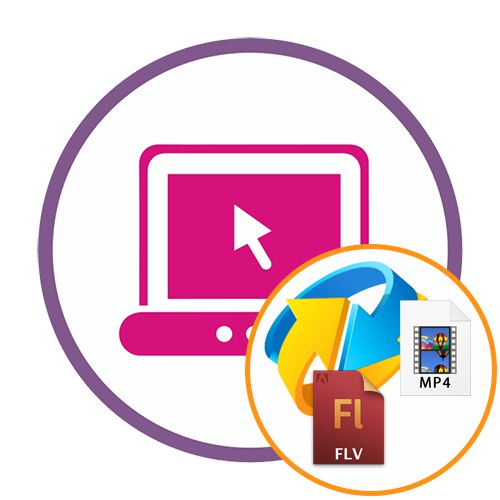Metóda 1: CloudConvert
CloudConvert je anglická multifunkčná online služba určená na prevod rôznych video formátov pomocou zmeny / pridania nových nástrojov. Odporúčame vám venovať pozornosť tomuto riešeniu všetkým, ktorí majú záujem o zmenu kodekov, konečnej kvality alebo rozlíšenia videa.
Prejdite na online službu CloudConvert
- Po prechode na webovú stránku služby online sa uistite, že v dvoch rozbaľovacích zoznamoch sú uvedené správne formáty konverzie. V prípade potreby ich zmeňte pomocou vyhľadávania zobrazeného v rovnakej rozbaľovacej ponuke.
- Pred priamym stiahnutím súboru posuňte zobrazenie nadol a nastavte nové parametre videa. Tu môžete nastaviť počet snímok za sekundu, nové rozlíšenie, nový kodek (alebo ho zmeniť), nahrať súbor s titulkami.
- Potom znova choďte hore a kliknite Vyberte Súbor.
- Zobrazí sa okno „Prieskumník“, kde nájdite klip, ktorý chcete spracovať, a dvakrát naň kliknite.
- V prípade potreby pridajte ešte viac súborov a sledujte ich počet v zozname.
- Keď ste pripravení, stlačte „Konvertovať“.
- Počkajte na koniec spracovania.
- Schopnosť prehrať hotové video ešte pred stiahnutím do počítača je hlavnou výhodou služby CloudConvert. Urobte to tak, aby ste sa uistili, že neexistujú problémy, ktoré sa niekedy objavia po zlyhaní počas konverzie. Ak vám hotový výsledok úplne vyhovuje, použite tlačidlo "Stiahnuť ▼" stiahnite si video do počítača.
- Po stiahnutí pokračujte v ďalšej interakcii s hotovým súborom.
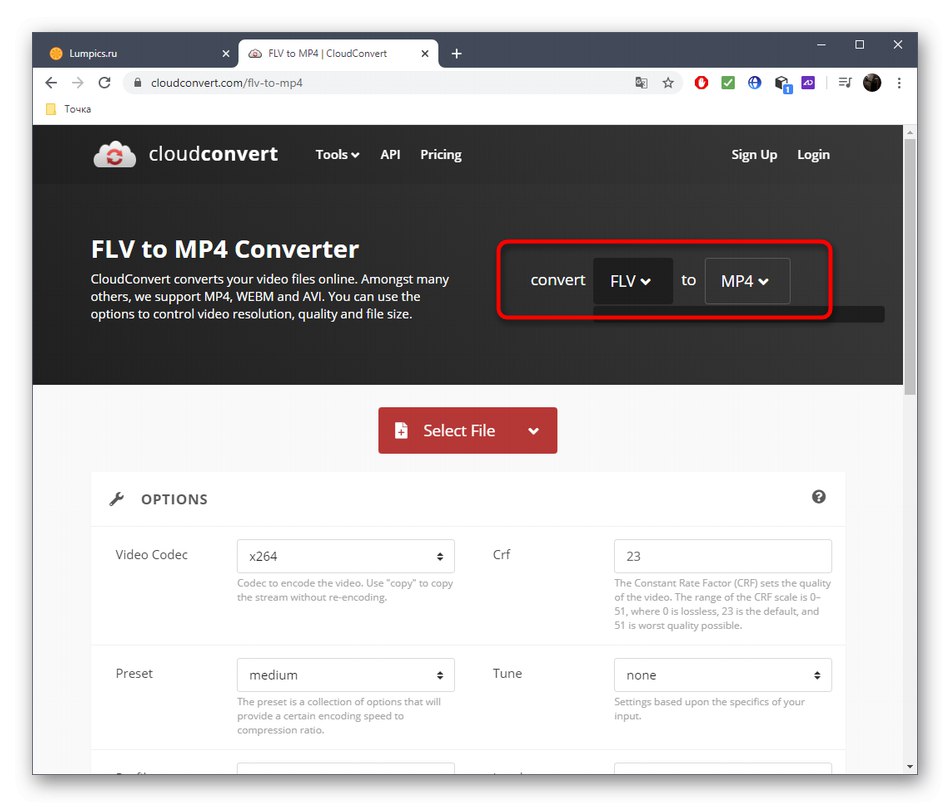
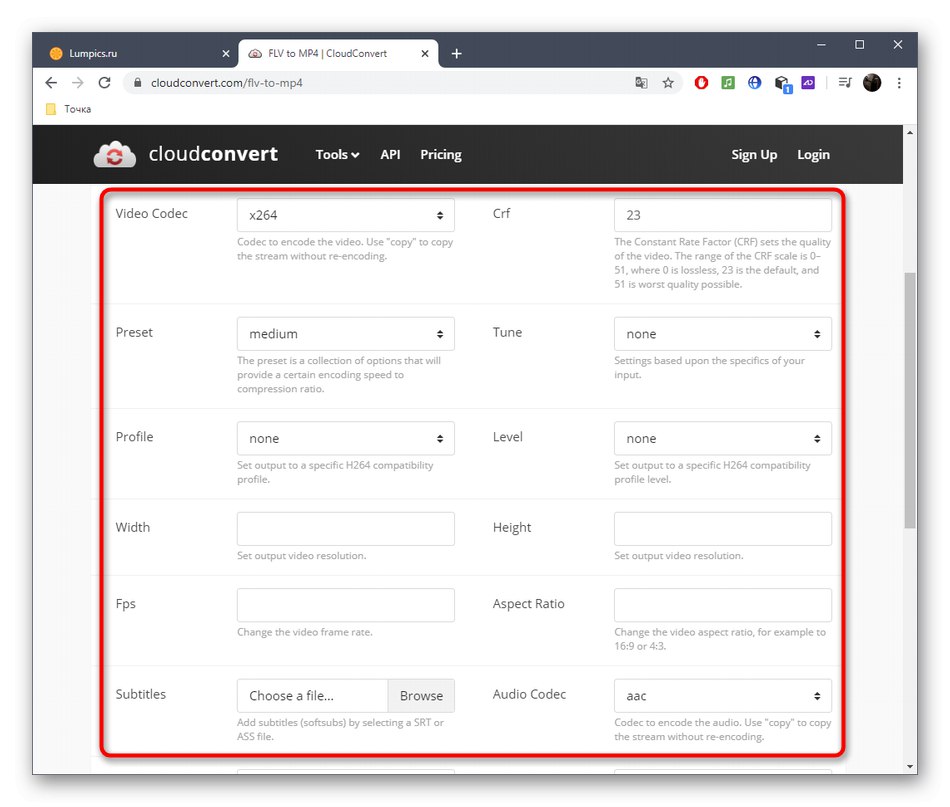

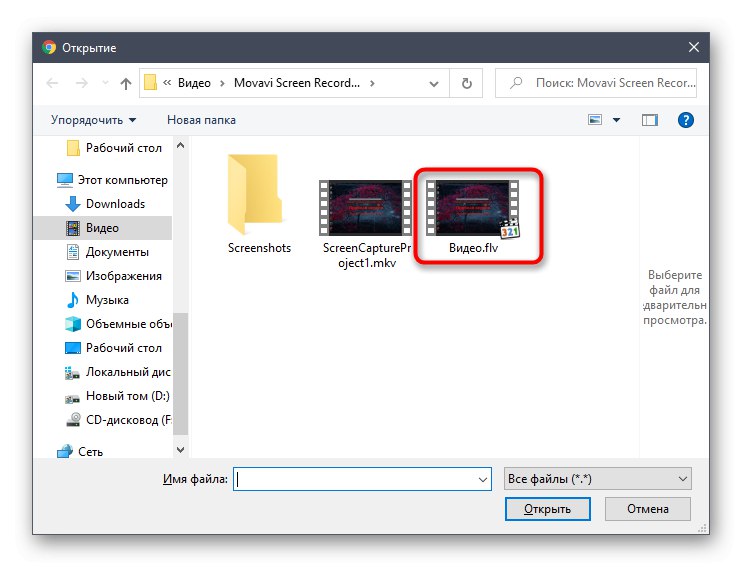
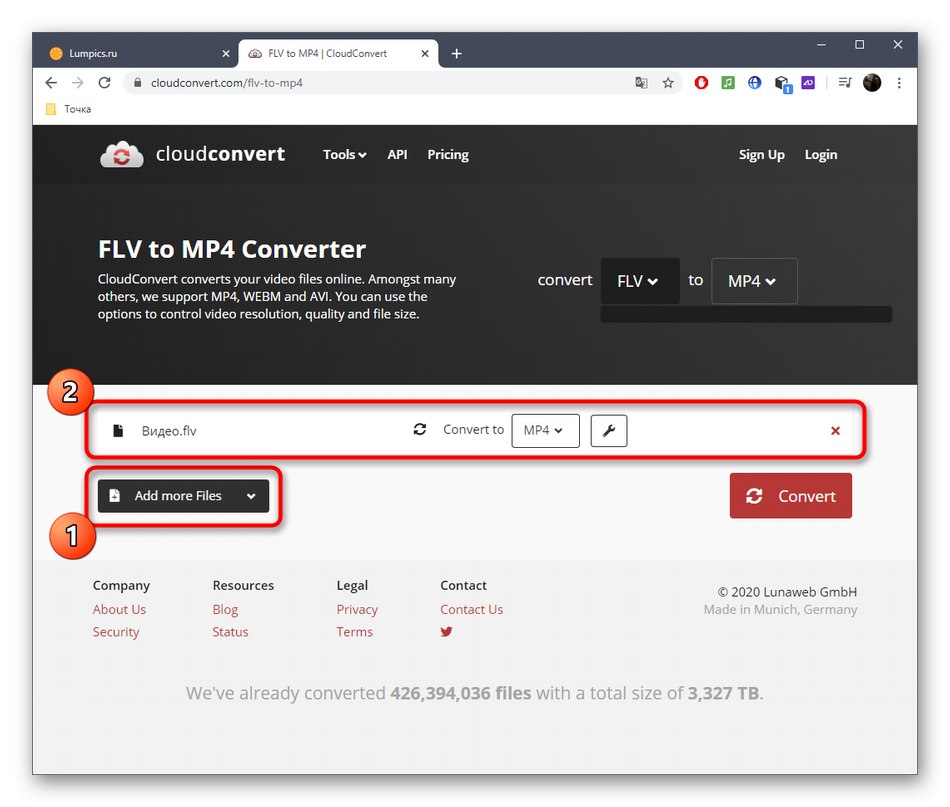
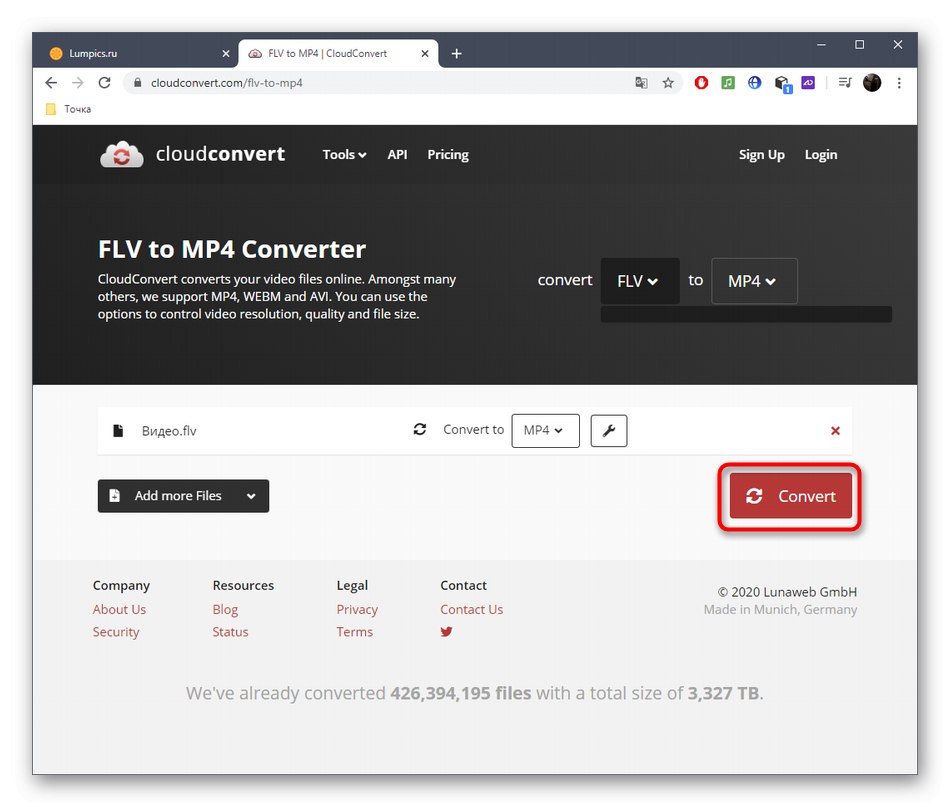
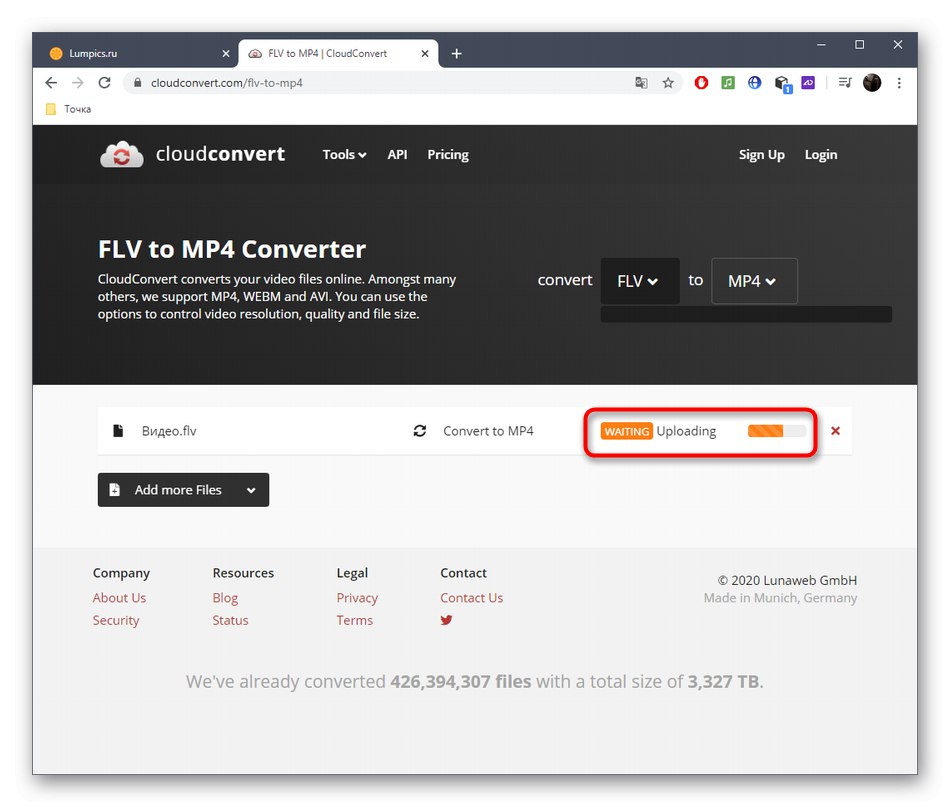

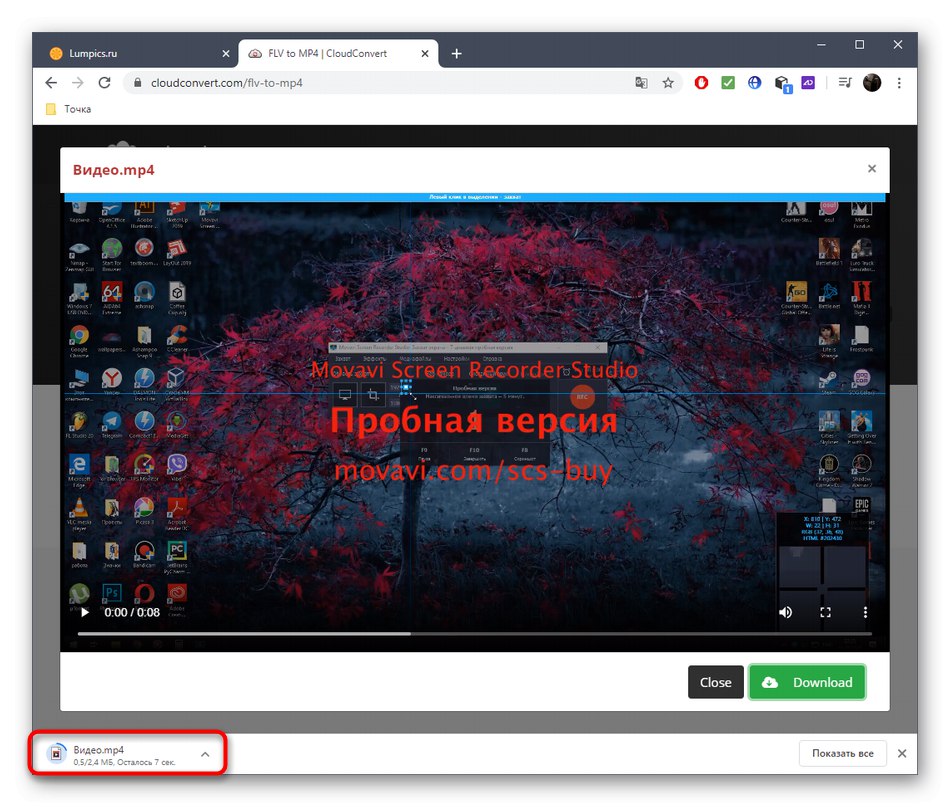
Metóda 2: Online Video Converter
Názov online služby Online Video Converter už hovorí o jej účele - umožňuje vám prevádzať video súbory rôznych formátov. Aj tu je možnosť určiť pred spracovaním ďalšie nastavenia, ktoré budú pre niektorých používateľov užitočné, ale tento proces je možné preskočiť.
Prejdite na službu Online Video Converter Service
- Kliknutím na odkaz vyššie sa dostanete na požadovanú stránku Online Video Converter a potom kliknite na „Select files“, presuňte položky do vyhradenej oblasti alebo použite stiahnutie z cloudového úložiska, ak sa tam nachádza video.
- V prípade "Sprievodca" Výber videa vo formáte FLV sa vykonáva štandardným spôsobom.
- Pred pokračovaním pokračujte v čakaní na nahranie videa na server.
- Ak chcete nastaviť štandardizované parametre vykreslenia, použite preddefinovanú predvoľbu.
- V opačnom prípade môžete nechať všetky položky nezmenené alebo ich vyplniť sami so zadaním všetkých požadovaných nastavení, od veľkosti obrazovky po orezanie pixelov po stranách.
- To isté sa deje so zvukovou stopou. Ak si vytvoríte účet na webovej stránke Online Video Converter, môžete si profily uložiť pre nastavenia, aby ste ich mohli rýchlo použiť v ďalšom spracovaní.
- Kliknite „Spustiť konverziu“kontrola správnosti všetkých parametrov.
- Sledujte svoj pokrok na novej karte a čakajte na spracovanie. Príslušnú položku môžete označiť značkou, aby ste dostali zvukové upozornenie o dokončení procesu.
- Nahrajte svoje video do cloudu, stiahnite ho ako samostatný súbor alebo ako archív.
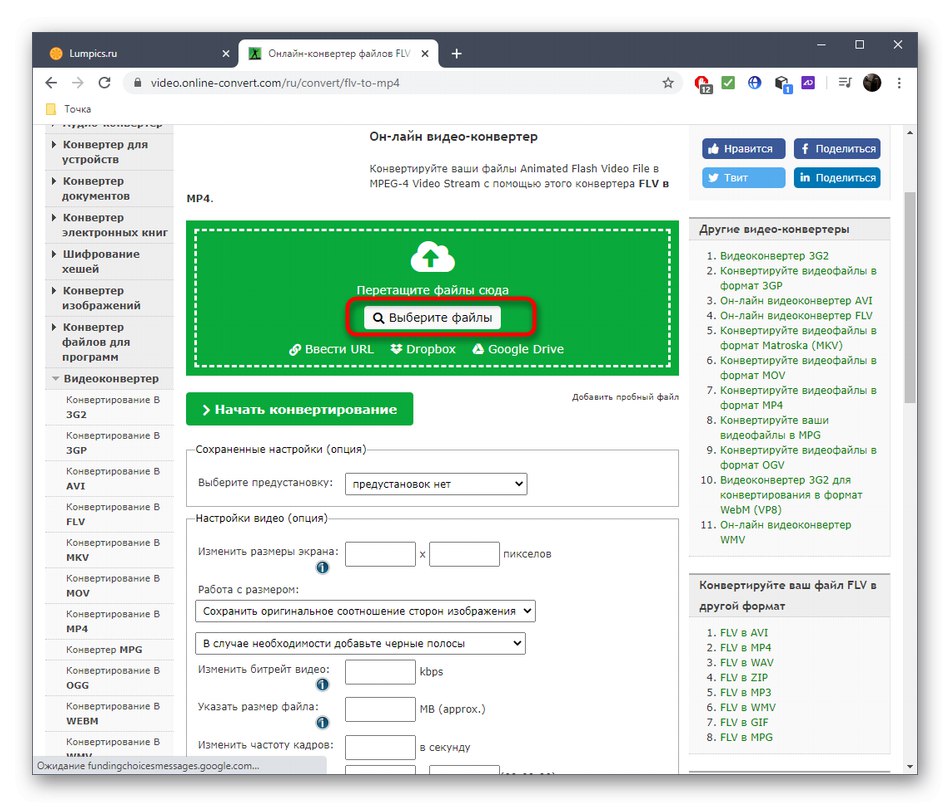
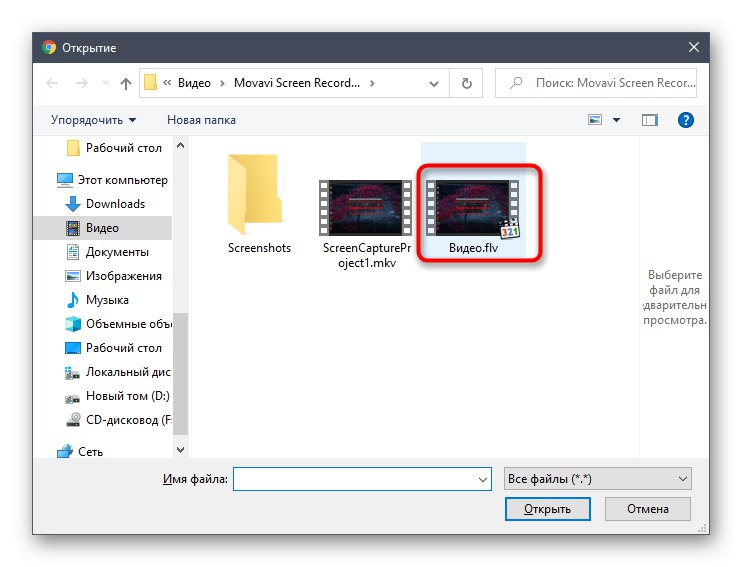
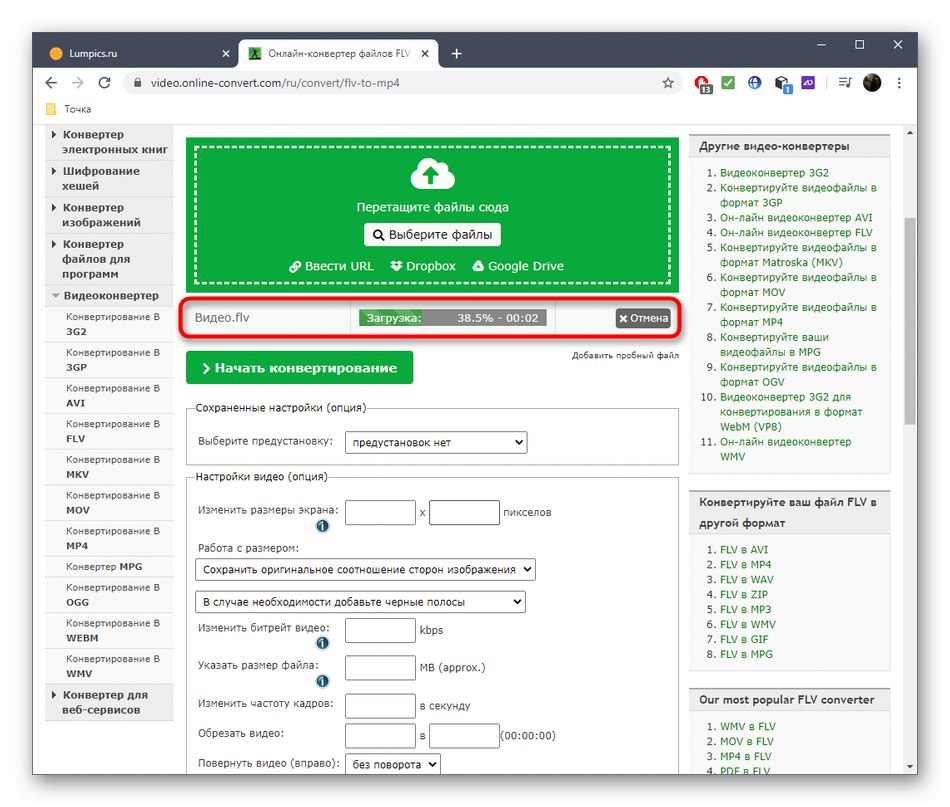
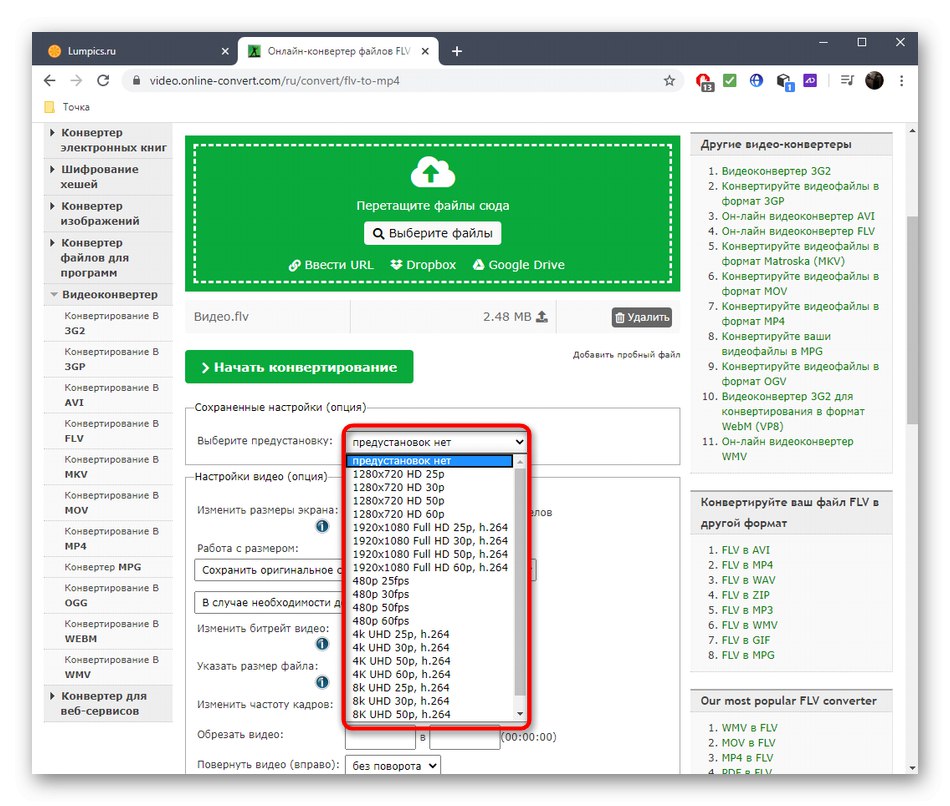
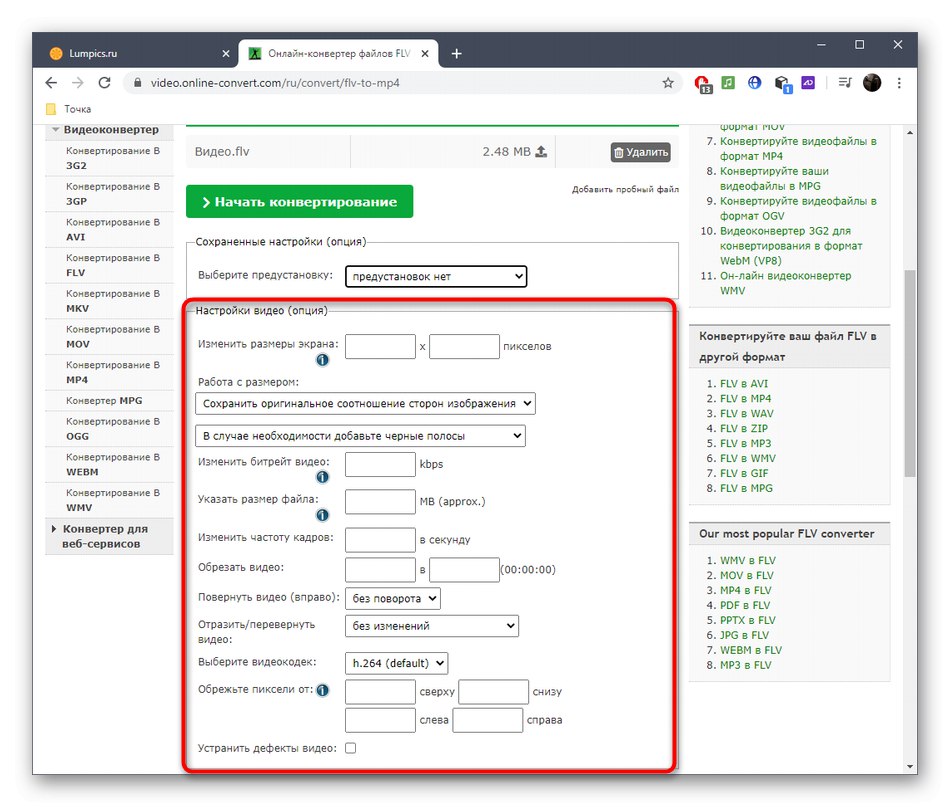
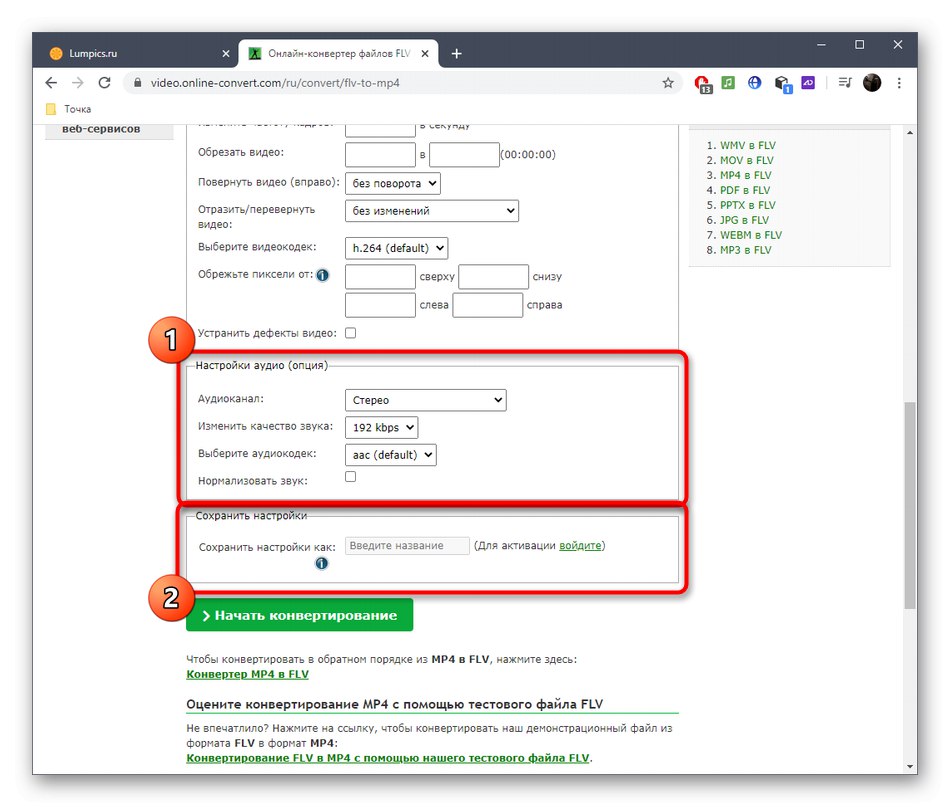
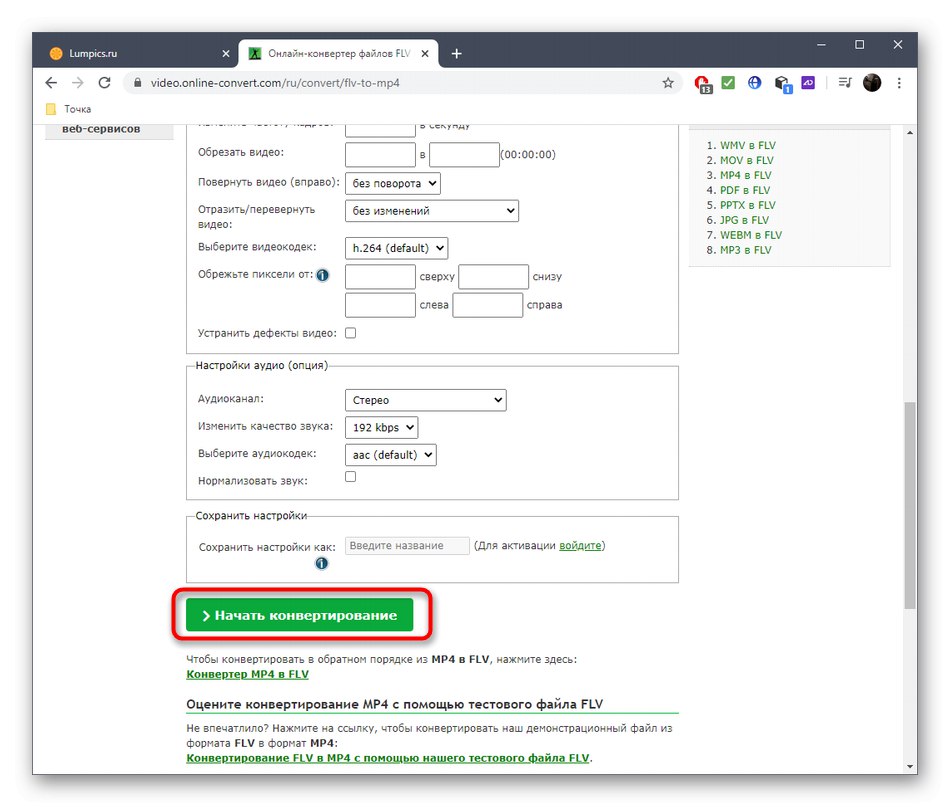
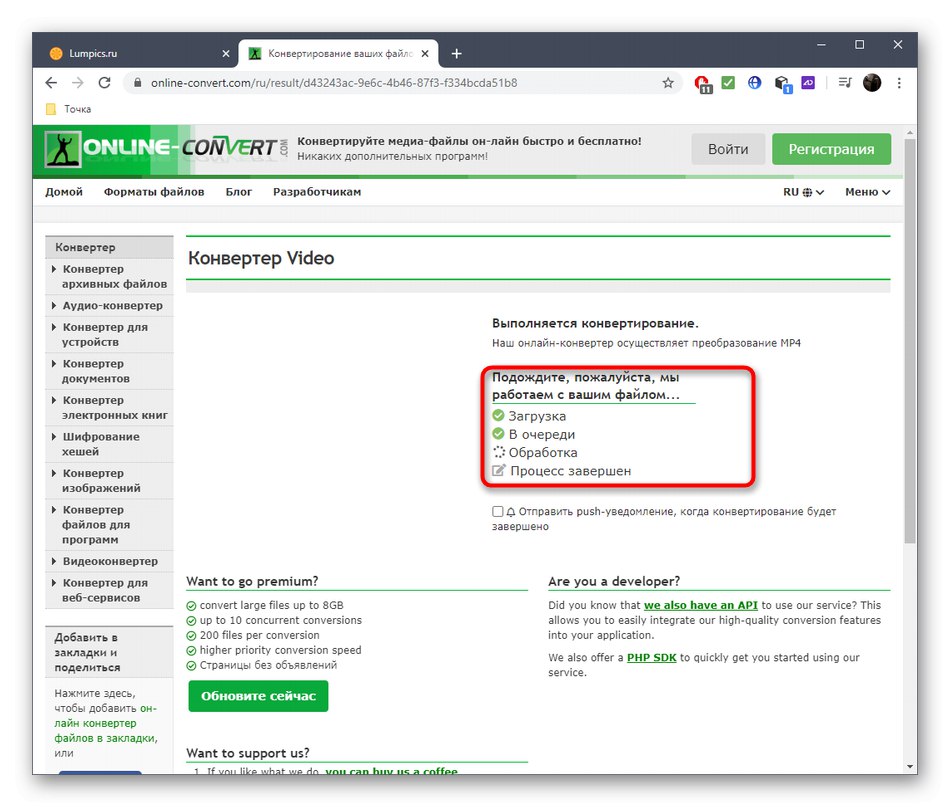
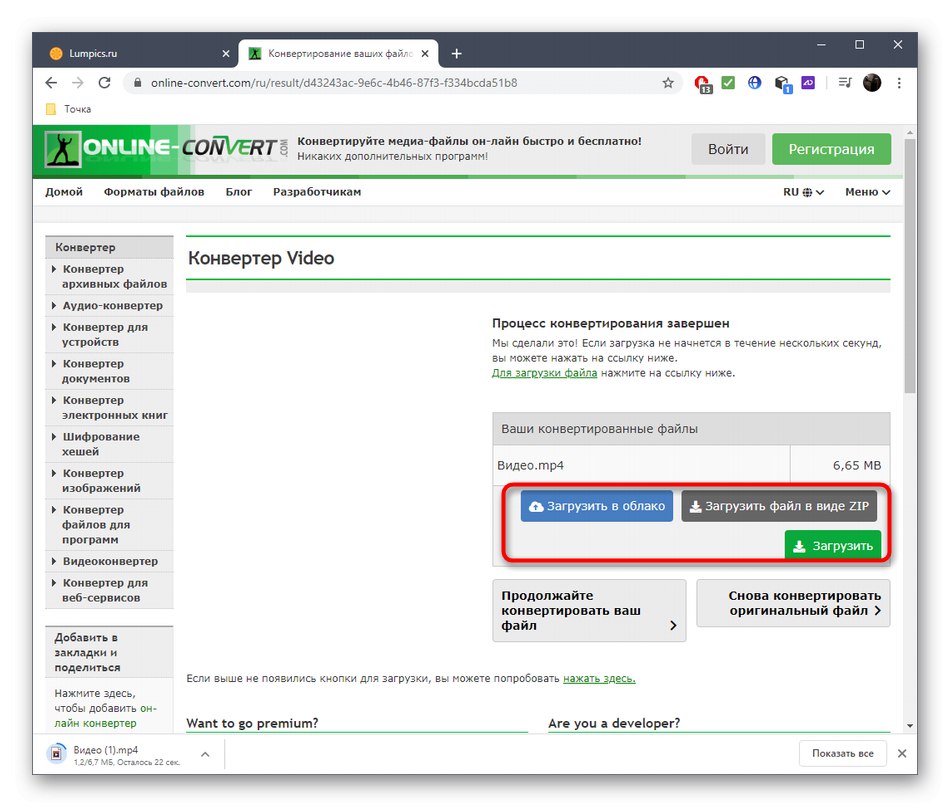
Metóda 3: Zamzar
Zamzar je najlepšou voľbou pre tých, ktorí nechcú robiť ďalšie nastavenia pre spracovanie videa, a prítomnosť takýchto položiek desí alebo neumožňuje správne porozumieť rozhraniu stránky. Táto online služba obsahuje minimálnu sadu tlačidiel, na ktoré musíte kliknúť, aby ste spustili prevod.
Prejdite do online služby Zamzar
- Kliknite na odkaz vyššie a potom na webovej stránke Zamzar "Pridať súbory".
- Zobrazí sa obrazovka „Dirigent“, kde nájdete objekt, ktorý budete formátovať v MP4.
- Ak je to potrebné, pridajte ďalšie súbory na dávkové spracovanie a tiež sa uistite, že je v stredovom bloku nastavený správny formát.
- Kliknite „Konvertovať“ na spustenie operácie.
- Postupujte podľa pokynov v príslušnom poli v dolnej časti karty. Potom sa zobrazí samostatné tlačidlo zodpovedajúce za stiahnutie výsledného videa do vášho počítača. Nezabudnite to dôkladne skontrolovať kvôli možným brzdám a iným artefaktom.
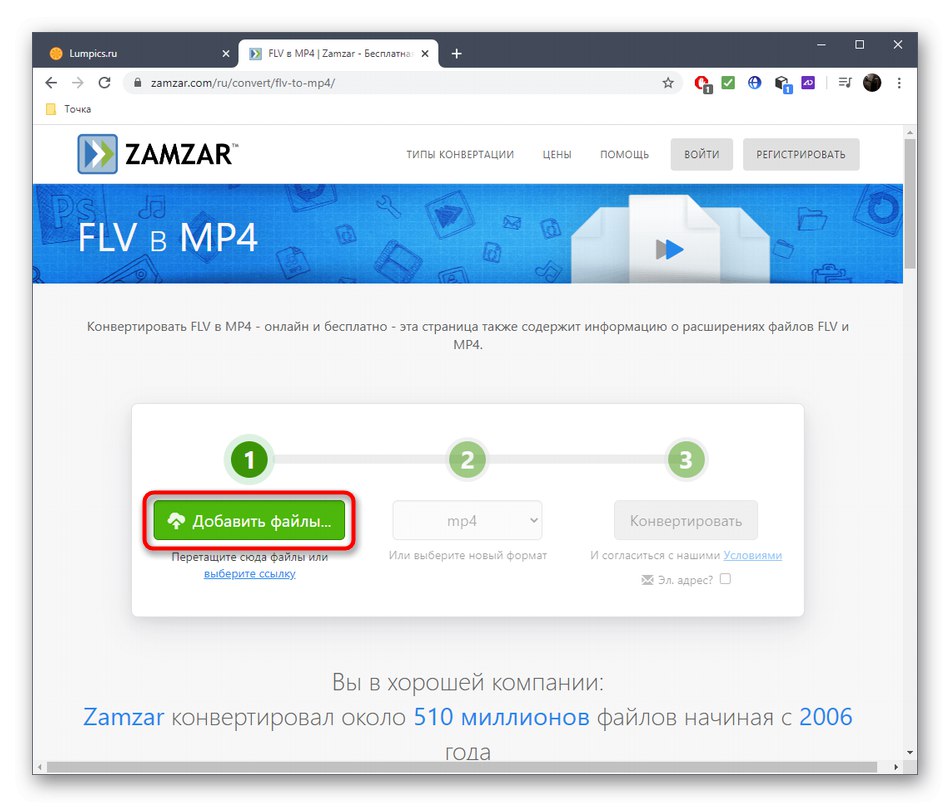
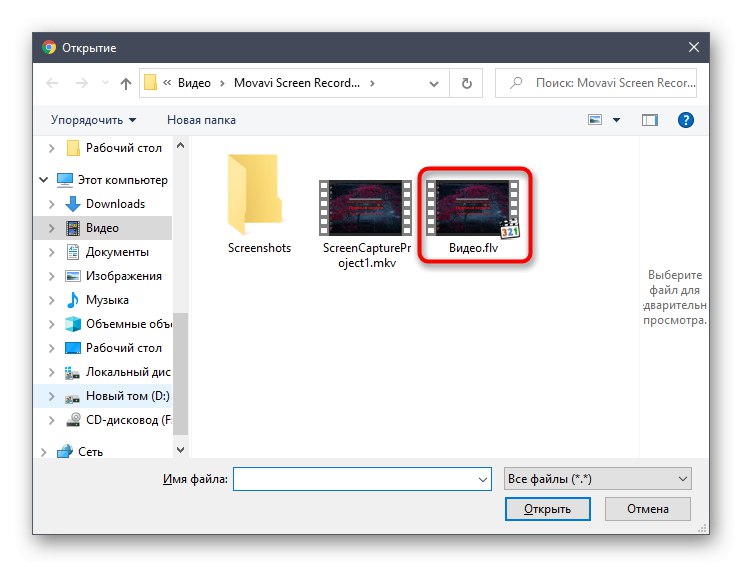
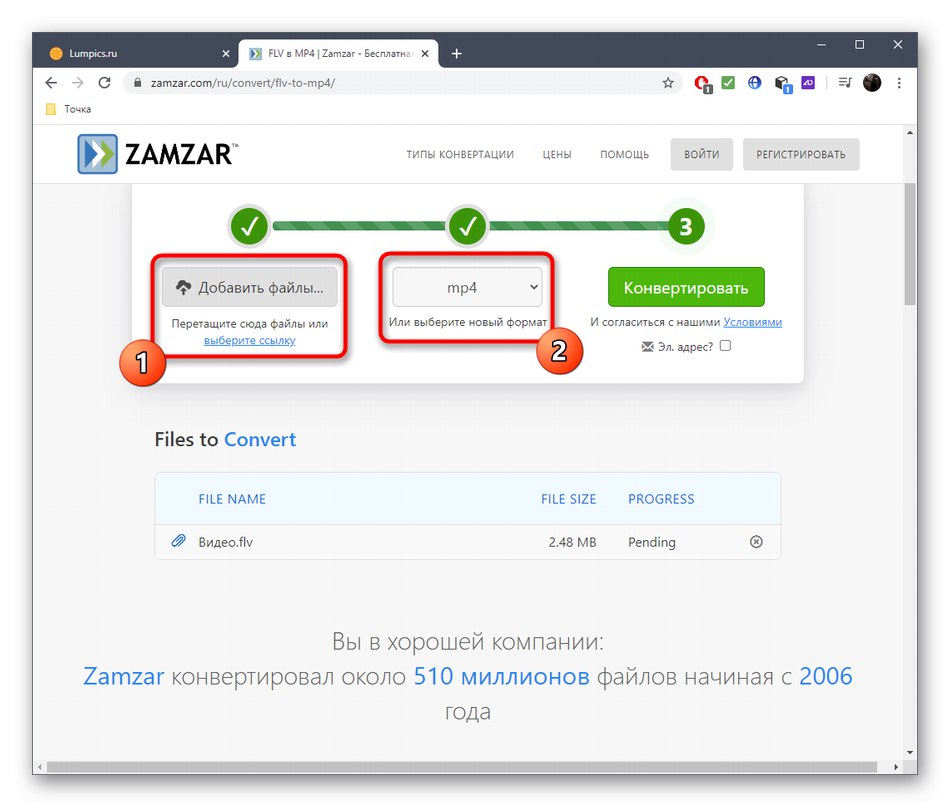
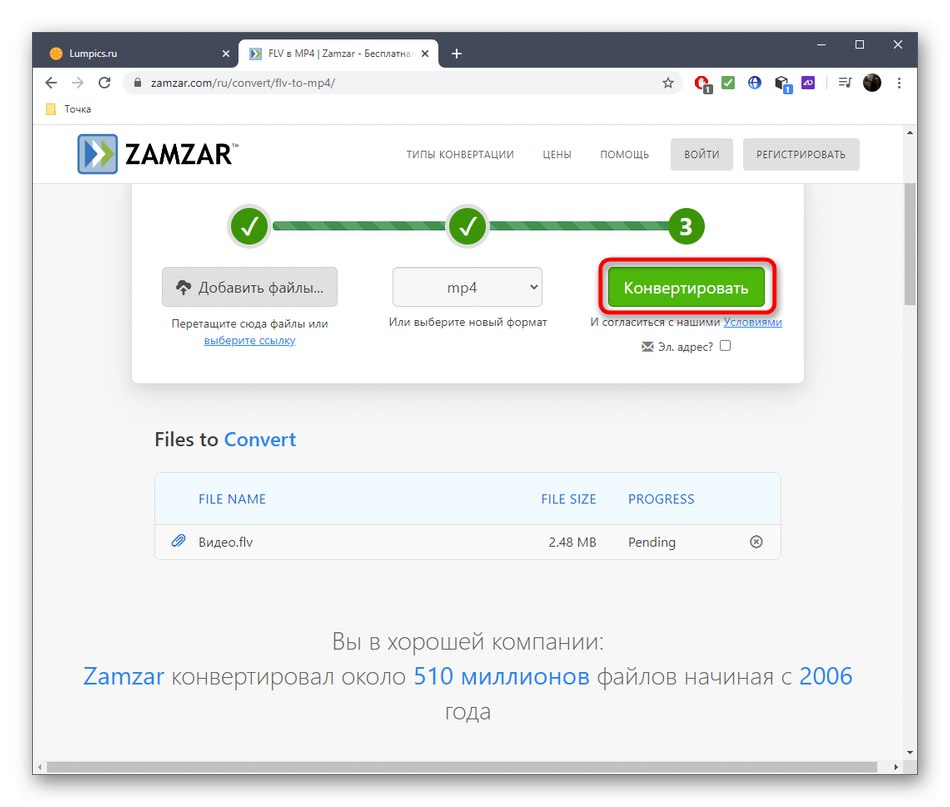
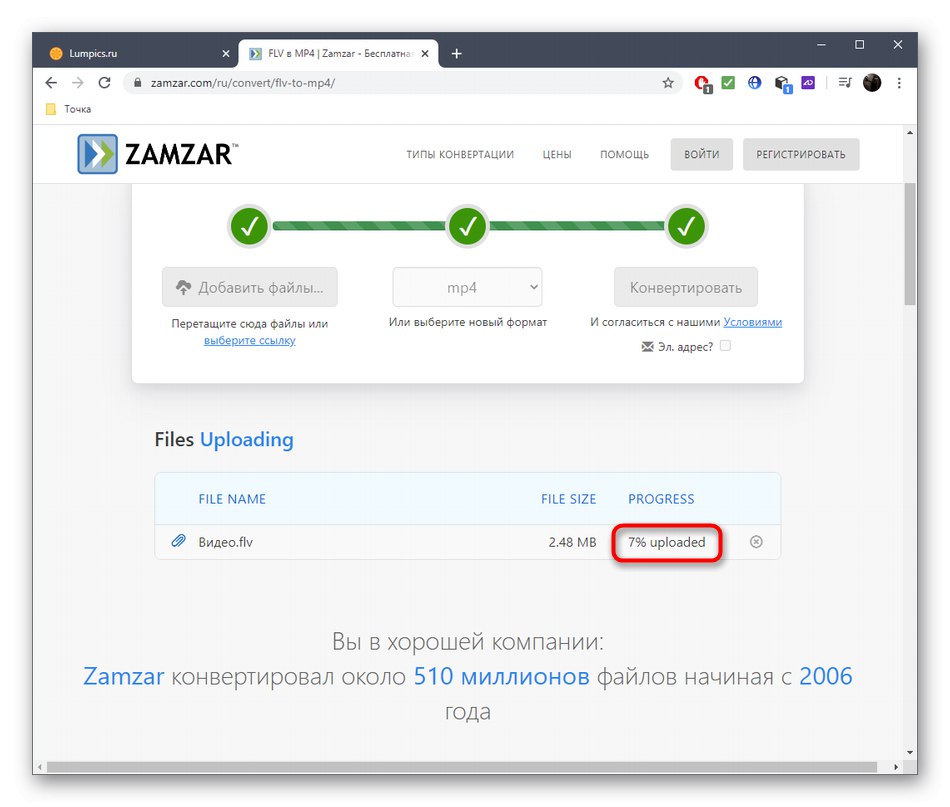
Pokiaľ vám nestačia dodatočné nastavenia poskytované vyššie popísanými online službami, stačí na konverziu FLV videa na MP4 použiť plnohodnotný softvér. Podrobnejšie informácie o tomto článku nájdete v samostatnom článku na našej webovej stránke na nižšie uvedenom odkaze.
Viac informácií: Preveďte FLV na MP4